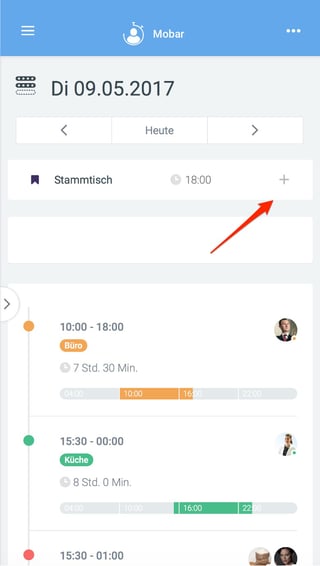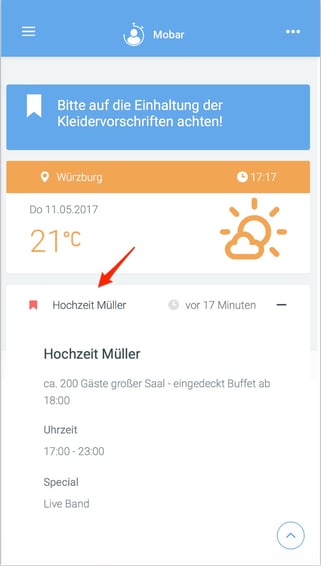Termine
Erstelle Termine, die Du für eine effizientere Planung im Dienstplan sowie in der e2n perso App anzeigen lassen kannst.
2 Termine im Dienstplan anzeigen lassen
3 Dienstplan-Schicht einem Termin zuordnen
4 Termine in der e2n perso App
1 Termin anlegen
Öffne unter "mehr" den Punkt "Termine". Du landest in einer monatlichen Kalenderansicht.
Mit Klick auf das blaue Plus oder in ein Datumsfeld, legst Du einen neuen Termin an:
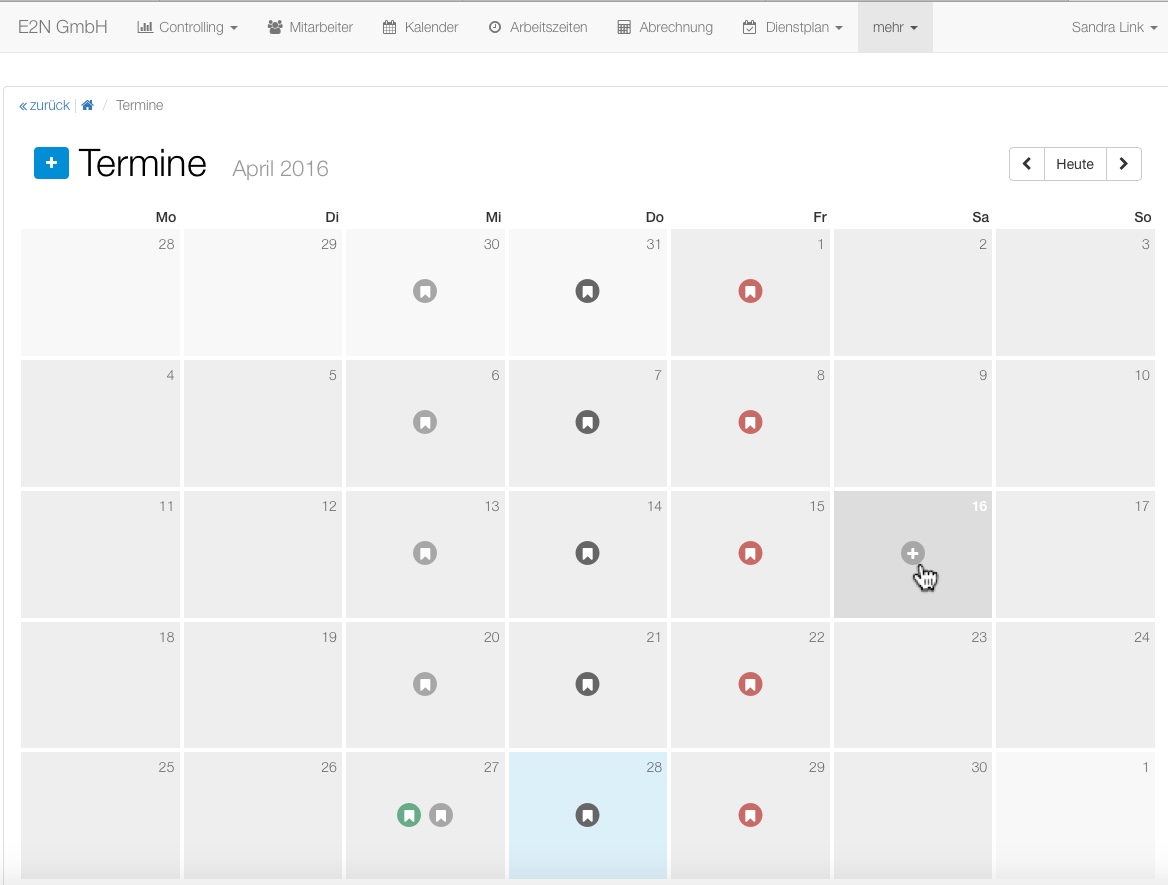
Folgende Details kannst Du in einem Termin hinterlegen:
- Bild (optional)
- Datum
- Beginn- und Endzeit
- Wiederholung (in welchen Intervallen soll der Termin eingetragen werden)
- Laufzeit der Intervalle (bis wann soll der Termin wiederholt werden)
- Markierung (zur optischen Hervorhebung)
- Name des Ereignisses
- genauere Beschreibung
- eventuelle Specials
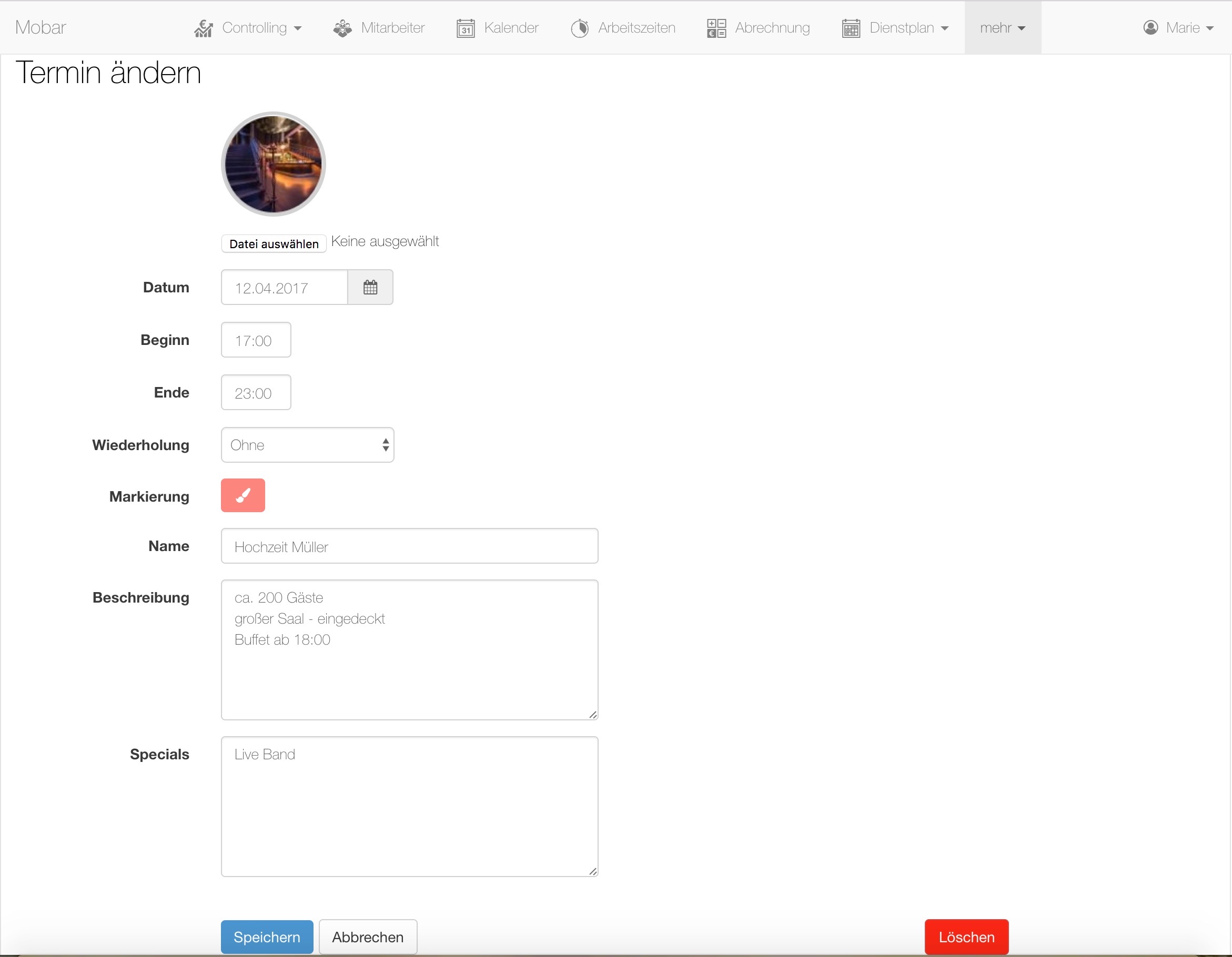
2 Termine im Dienstplan
Für eine optimale Planung, kannst Du Dir die hinterlegten Termine im Dienstplan anzeigen lassen. Öffne dazu den Menüpunkt "Dienstplan" und "Schichten".
Setze nun im Filter den Haken bei "Termine":
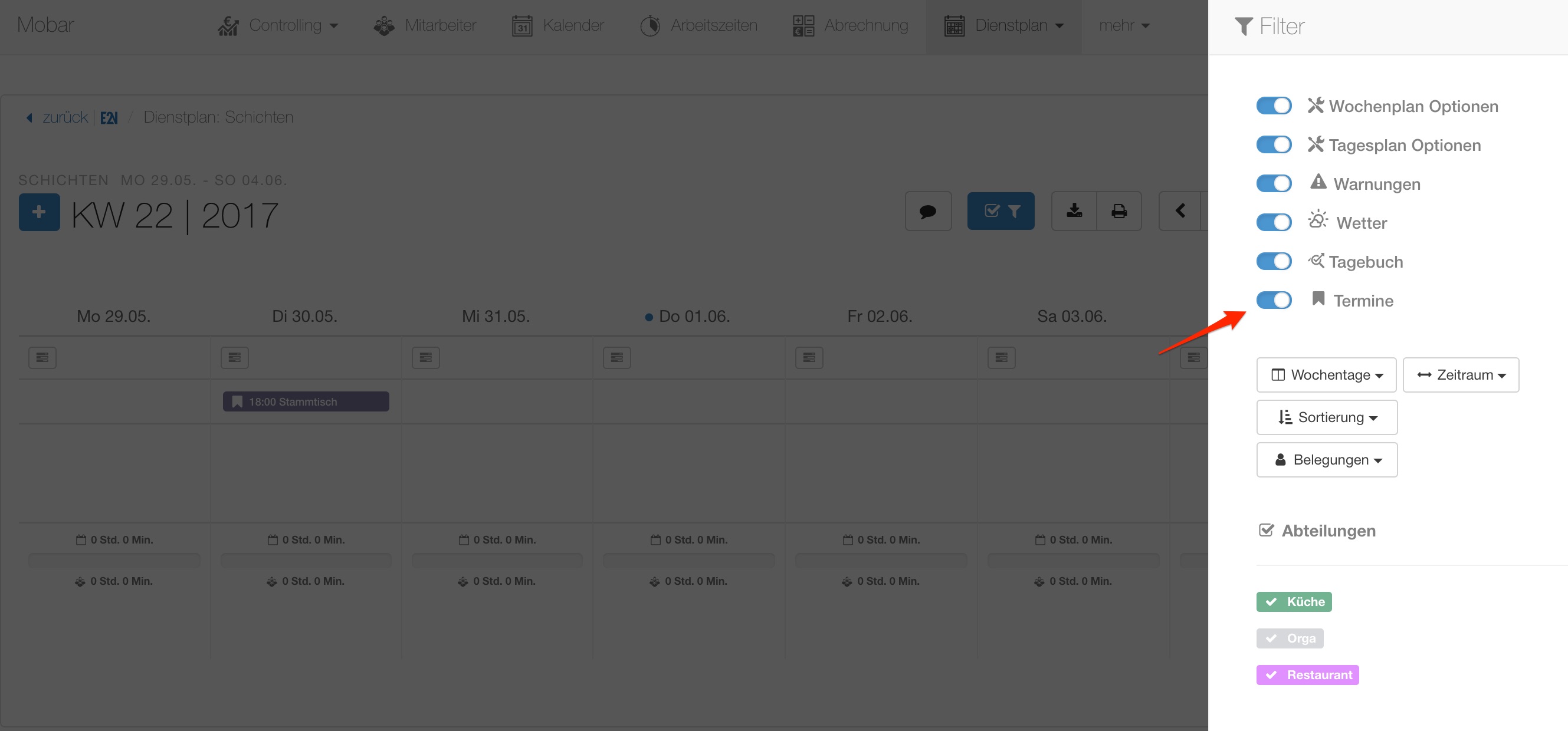
Du bekommst nun die Termine unter den entsprechenden Tagen angezeigt. Wenn Du mit der Maus über den Termin fährst, siehst Du alle dazu hinterlegten Informationen.
Beim Wechseln in den Personalplan werden die Termine weiterhin als Information angezeigt:
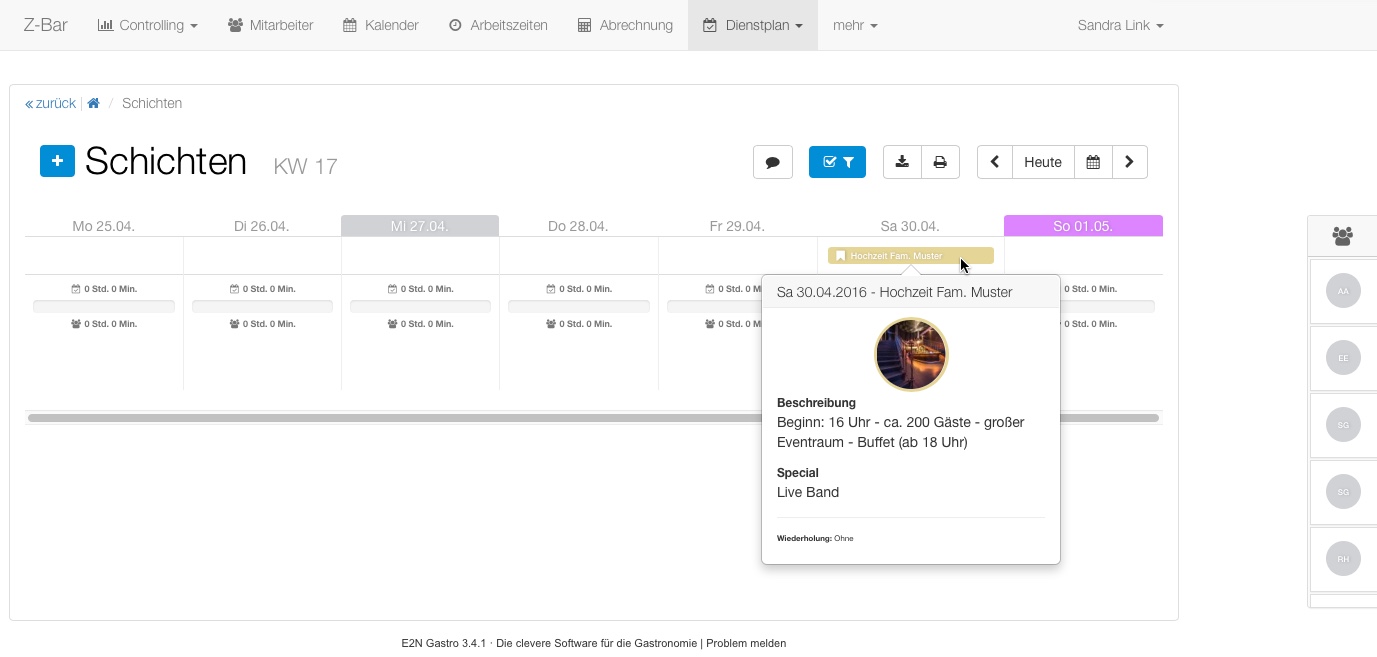
3 Dienstplan-Schicht einem Terminen zuordnen
Liegen mehrere Termine auf einem Tag, kannst Du während der Schichtplanung definieren, für welchen Termin die geplante Schicht zählen soll:
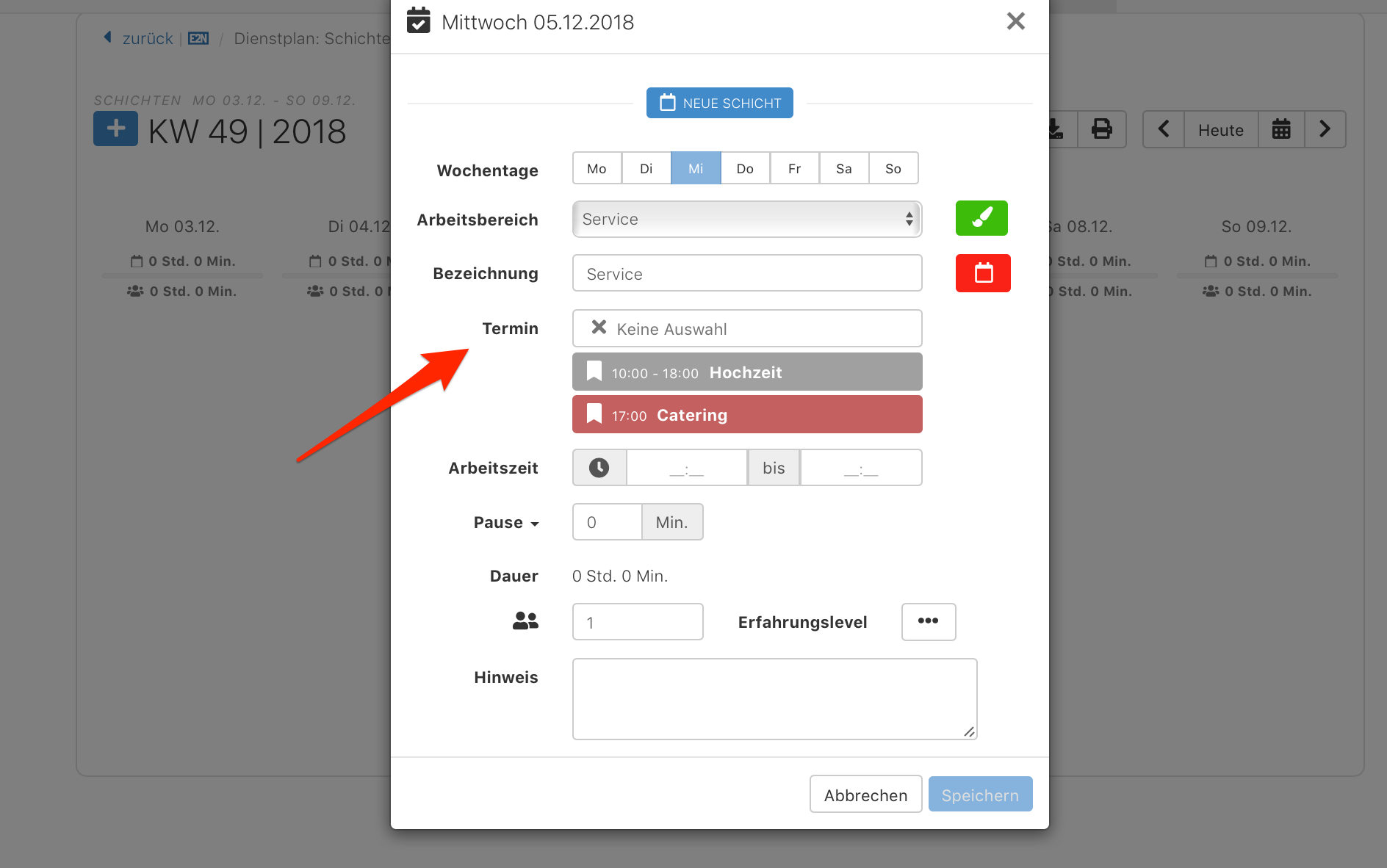
Zudem kannst Du jetzt im Filter die Option wählen, Dir die geplanten Schichten nach Terminen anordnen zu lassen:
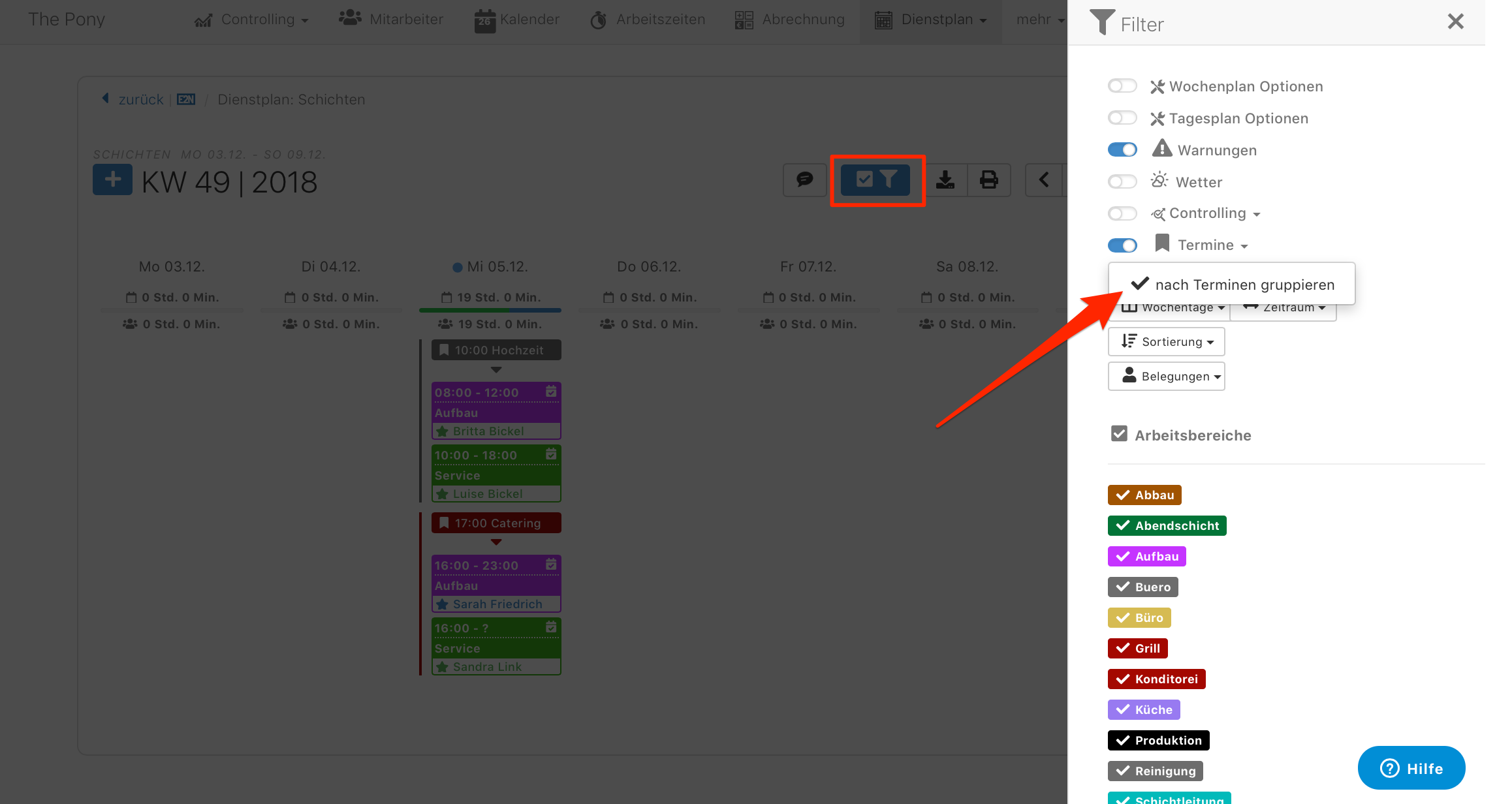
Das Ganze sieht dann wie folgt aus:
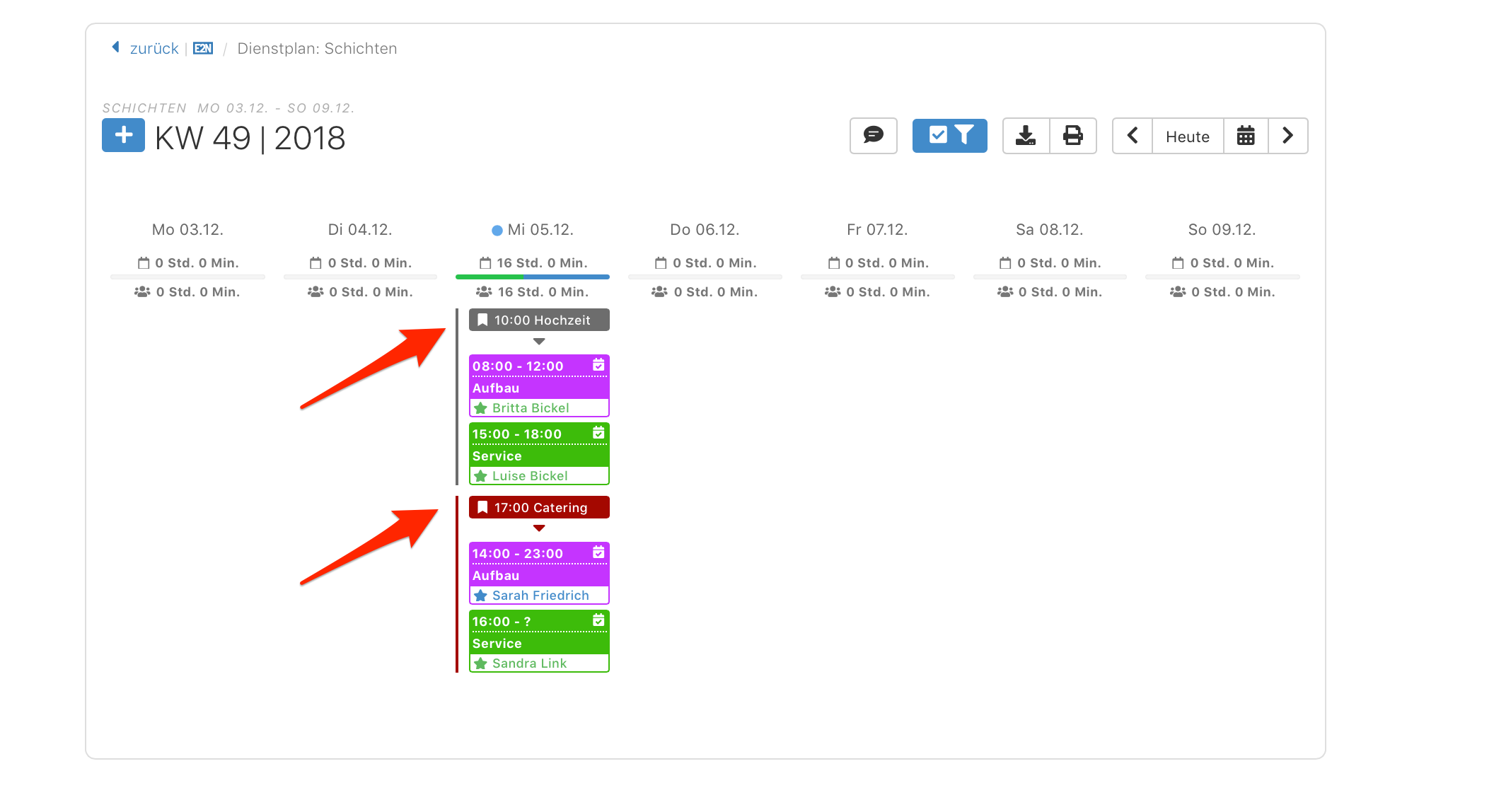
4 Termine in der e2n perso App
Deine Mitarbeitenden können in e2n perso Termine im Dienstplan einsehen. Dazu musst Du in Deiner Mitarbeiterverwaltung unter "Personalzugang" Termine für e2n perso freischalten:
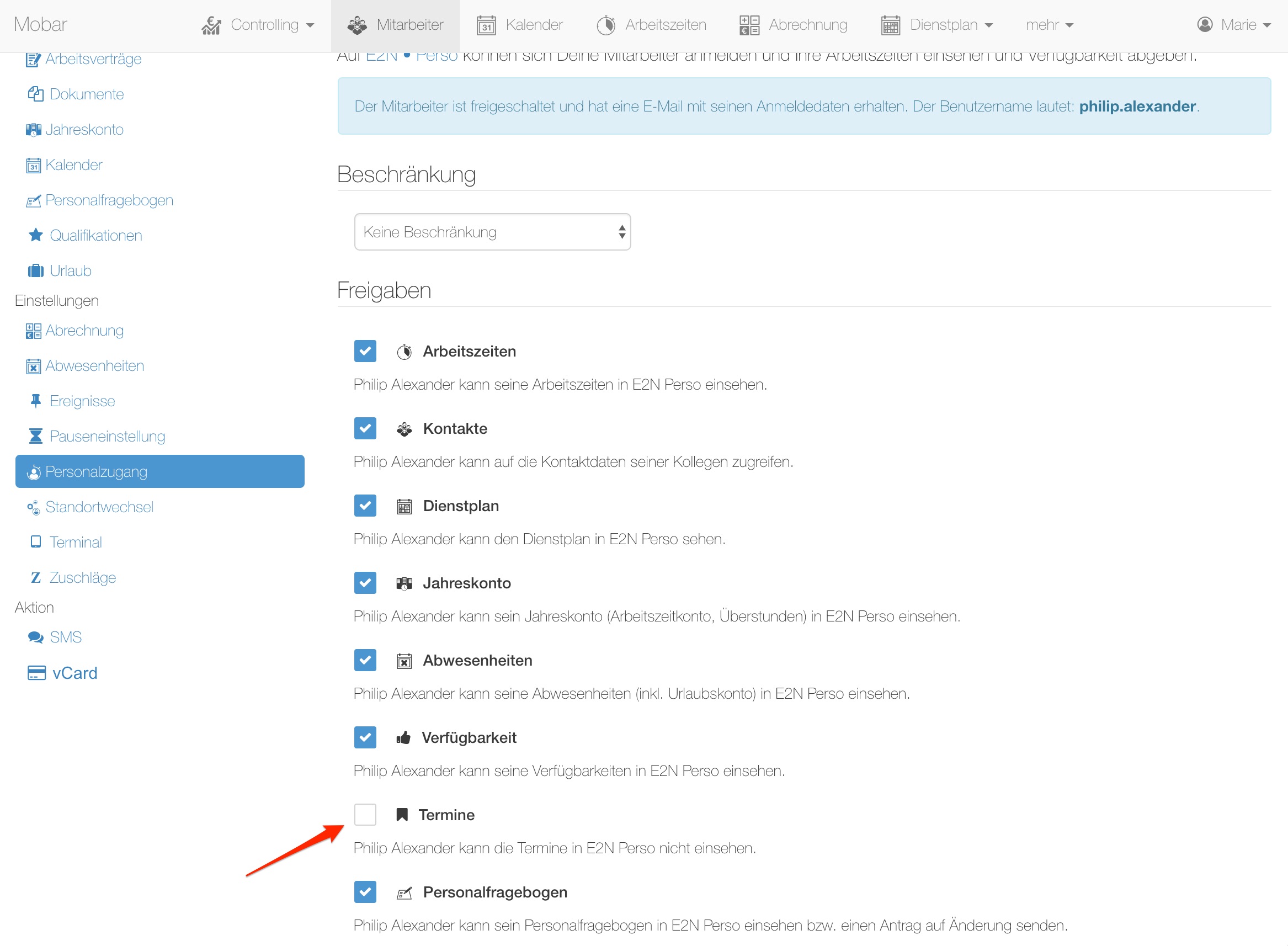
Die Termine erscheinen jetzt mit den Angaben, die Du eingestellt hast, im Dienstplan. Termine für den aktuellen Tag werden zusätzlich auf der e2n perso Startseite angezeigt: